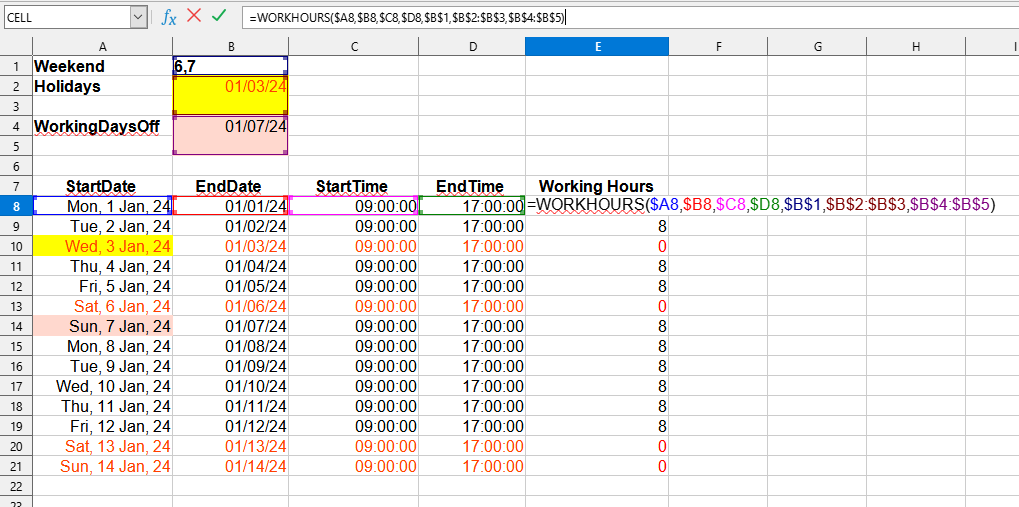TOP
勤務時間機能
WORKHOURS() の説明
WORKHOURS() 関数は、稼働日期間と指定された休日の日付を考慮して、指定された 2 つの日付の間の労働時間数をカウントするように設計されています。
この機能は、労働時間を計算するための強力なツールであり、スプレッドシートでの作業が容易になり、時間をより効率的に使用できるようになります。これを使用して、プロジェクトの作業時間を迅速かつ正確に決定します。
主な機能 機能 WORKHOURS
構文:
=WORKHOURS(StartDate; EndDate; StartTime; EndTime; [Weekend]; [Holidays]; [WorkingDaysOff])
パラメータ:
- StartDate: 作業開始日が入ったセル。
- EndDate: 作業の完了日が記載されたセル。
- StartTime: 勤務日の開始時刻を含むセル。
- EndTime: 勤務日の終了時刻が記載されたセル。
- [Weekend]: オプション。標準的な週末の曜日番号のテキスト形式のリスト (たとえば、週末が金曜日と土曜日の場合は、「5,6」と表示されます。デフォルトでは、土曜日と日曜日が週末として使用されます。つまり、値「6, 「-1」を指定すると、すべての日が営業日になります。
- [Holidays]: オプション。前のパラメータで指定された週末に加えて週末としてカウントされる休日の日付を含む範囲への参照。
- [WorkingDaysOff]: オプション。週末の例外となる日付の範囲への参照 (たとえば、休日のために営業日を移動するなど)。
使用例
計算期間の開始日と終了日 (たとえば、週、月、四半期、年の開始日と終了日など) およびその他の必要なパラメーターを含む表を用意します。式 WORKHOURS を入力するだけです。 Excel (Calc) 労働時間数が自動的に計算されます。
=WORKHOURS(StartDate; EndDate; StartTime; EndTime; Weekend; Holidays; WorkingDaysOff)
次の結果が得られます。
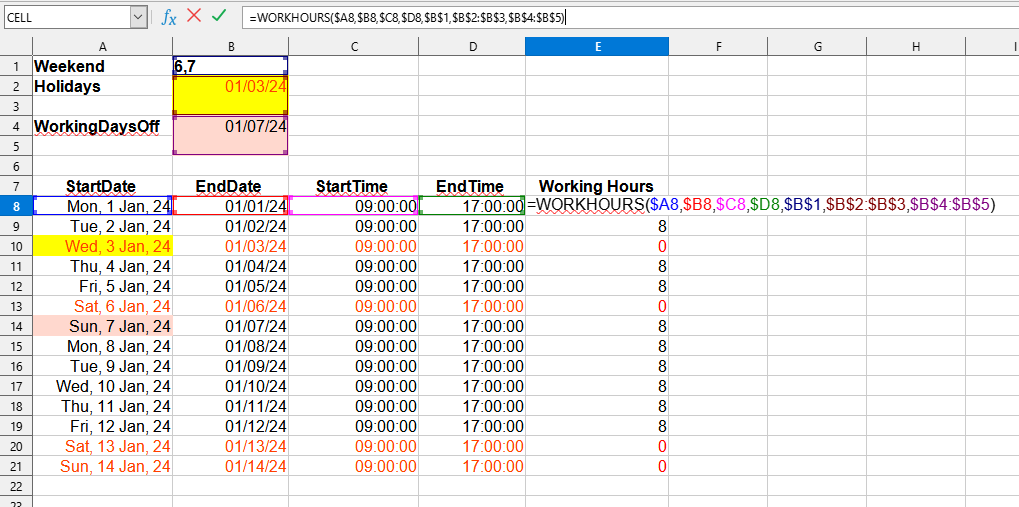
この例では次の値を使用します。
- StartDate: A8 - 期間の開始日。
- EndDate: B8 - 期間の終了日。
- StartTime: C8 - 勤務日の始まり。
- EndTime: D8 - 勤務日の終わり。
- Weekend: B1 - 週末とみなされる曜日。
- Holidays: B2:B3 - 休日のリスト。
- WorkingDaysOff: B4:B5 - 追加の営業日のリスト。
拡張機能をダウンロードする
機能を使用できます WORKHOURS() 拡張機能をインストールすることで YLC Utilities 。
その後、この機能は、で開かれるすべてのファイルで使用できるようになります。 Excel (LibreOffice Calc) 。